Операцията за добавяне създава нова заявка, която съдържа всички редове от първата заявка, последвани от всички редове от втора заявка. Операцията за добавяне изисква поне две заявки. Тези заявки могат да се базират и на различни външни източници на данни.
Операцията за добавяне се базира на имената на заглавките на колоните в двете таблици, а не на относителната им позиция на колона. Последната таблица съдържа всички съответстващи колони от всички добавени таблици. Ако таблиците нямат съответстващи колони, към колоната без съответствия се добавят стойности Null. Таблиците ще бъдат добавени в реда, в който са избрани, започвайки от таблицата Primary.
Можете да изпълнявате два типа операции за добавяне. С вградено добавяне добавяте данни към съществуващата заявка, докато не постигнете окончателен резултат. Резултатът е нова стъпка в края на текущата заявка. С междинно добавяне създавате нова заявка за всяка операция за добавяне.
Забележка относно защитата: Нивата на поверителност не позволяват на потребителя по невнимание да комбинира данни от множество източници на данни, които може да са лични или организационни. В зависимост от заявката, потребителят може по невнимание да изпрати данни от източника на лични данни към друг източник на данни, който може да бъде опасен. Power Query анализира всеки източник на данни и го класифицира в определеното ниво на поверителност: публично, организационно и лично. За повече информация вижте Задаване на нива на поверителност (Power Query).
-
За да отворите заявка, намерете такава, която преди това е заредена от Редактор на Power Query, изберете клетка в данните и след това изберете Заявка > Редактиране. За повече информация вижте Създаване, зареждане или редактиране на заявка в Excel.
-
Изберете Начало > Заявки за добавяне. Действието по подразбиране е да направите вградено добавяне. За да направите междинно добавяне, изберете стрелката до командата и след това изберете Добавяне на заявки като нов.
Появява се диалоговият прозорец Добавяне .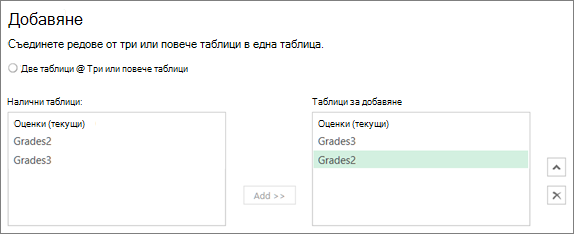
-
Решете броя на таблиците, които искате да добавите:
-
Изберете Две таблици и след това изберете втората таблица в падащото списъчно поле, която искате да добавите.
-
Изберете Три или повече таблици. От полето Налични таблици добавете таблиците, които искате да добавите към таблиците, които искате да добавите. Използвайте стрелките отдясно на това поле, за да промените последователността.
-
-
Изберете OK.
Result
-
Ако сте избрали да направите вградено добавяне в стъпка 2, се създава нова стъпка в текущата заявка. Можете да продължите да добавяте стъпки към същата заявка, за да добавите допълнителни заявки.
-
Ако сте избрали да направите междинно добавяне в стъпка 2, се създава нова заявка. Можете да продължите със създаването на допълнителни заявки.
Вж. също
Добавяне или промяна на типове данни (Power Query)
Научете как да комбинирате няколко източника на данни (Power Query)
Импортиране на данни от папка с множество файлове (Power Query)










